5 modi per correggere Fare clic per scaricare non funziona in iMessage (iOS 16)
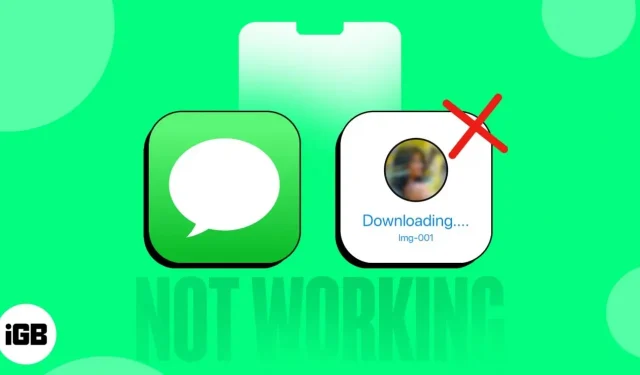
Essendo una popolare app di messaggistica, iMessage ha grandi aspettative. Tuttavia, proprio come qualsiasi altra applicazione, occasionalmente potrebbe riscontrare errori o arresti anomali. Un problema recente con iMessage è l’impossibilità di scaricare allegati come foto, video e file audio facendo clic su di essi in un thread di messaggi.
Fortunatamente, ci sono alcuni passaggi per la risoluzione dei problemi che puoi eseguire per risolvere questo problema. Questo articolo ti guiderà attraverso alcune semplici soluzioni per correggere Click to Download che non funziona in iMessage su iPhone.
1. Controlla la tua connessione Internet
Se la funzione Fai clic per scaricare nell’app iMessage non funziona, uno dei passaggi fondamentali è verificare la connessione di rete. È estremamente importante assicurarsi che le connessioni di rete siano sufficientemente forti per scaricare il messaggio multimediale.
Puoi controllare la rete controllando l’angolo in alto a destra del tuo iPhone. In alternativa, puoi anche aprire Control Center e assicurarti che il tuo iPhone sia connesso al Wi-Fi o ai dati cellulari.
Se riscontri problemi con il caricamento di contenuti multimediali condivisi, in particolare immagini HEIC, sui tuoi iMessage, dovresti verificare se iMessage è abilitato sul tuo dispositivo. Per confermare il suo stato, procedi nel seguente modo:
Assicurati che iMessage sia attivo
- Apri l’app Impostazioni sul tuo iPhone.
- Seleziona Messaggio dal menu.
- Assicurati che iMessage sia abilitato.
2. Controlla la posizione sul tuo iPhone
Lo spazio di archiviazione insufficiente sul tuo iPhone può causare vari problemi, inclusa l’impossibilità di scaricare immagini in iMessage in esecuzione su iOS 16. Quando lo spazio di archiviazione del tuo dispositivo è esaurito, non è possibile scaricare nuovi media. Controlla lo spazio di archiviazione esistente sul tuo iPhone per risolvere questo problema.
- Apri l’app Impostazioni sul tuo iPhone.
- Trova e seleziona Generale.
- Seleziona iPhone Storage e guarda quanto spazio libero hai.
Se non hai abbastanza spazio, puoi facilmente risolvere questo problema. Puoi acquistare visibilmente spazio di archiviazione aggiuntivo per il tuo iPhone, nonché liberare spazio sul tuo iPhone o liberare altro spazio sul tuo dispositivo.
Una volta che hai abbastanza spazio libero, prova a fare di nuovo clic su download per vedere se funziona.
3. Esci e accedi al tuo iMessage
Disconnettersi e riconnettersi può essere d’aiuto se riscontri il problema “Fai clic per scaricare” con iMessage. Questo processo riconnette il tuo dispositivo ai server iMessage, il che può prevenire il danneggiamento dei dati e arresti anomali. Assicura inoltre che le impostazioni di iMessage siano corrette e che il tuo account sia aggiornato. Per uscire da iMessage, segui questi passaggi.
- Avvia l’app Impostazioni sul tuo iPhone.
- Scorri verso il basso e seleziona Messaggi → fai clic su Invia e ricevi.
- Seleziona l’ID visualizzato accanto al tuo ID Apple.
- Seleziona Esci dal menu a comparsa.
Dopo esserti disconnesso, puoi comunque utilizzare Messaggi come una normale app di messaggistica, ma non avrai accesso alle funzionalità di iMessage. Accedi di nuovo e riattiva iMessage. Ecco come:
- Apri “Impostazioni”→ vai su “Messaggi”.
- Tocca Invia e ricevi.
- Tocca Usa il tuo ID Apple per iMessage → seleziona Accedi. Attendi qualche istante prima che l’accesso sia completo.
Nota. Se il tuo iPhone non ha una scheda SIM, segui i passaggi 1-2, quindi seleziona la casella accanto all’icona del tuo profilo → inserisci l’ID Apple desiderato → premi “Invio” sulla tastiera per terminare.
4. Riavvia iMessage
Un’altra soluzione semplice ed efficace per l’app Tocca per scaricare che non funziona su iPhone è riavviare l’app. Il riavvio dell’app Messaggi è un processo semplice. Devi solo chiudere l’app e rimuoverla dal selettore di app; puoi quindi utilizzare l’app Messaggi riavviandola.
5. Altre correzioni:
- Riavvia il tuo iPhone. Se le immagini non vengono caricate in iMessage sul tuo dispositivo iOS 16, una delle soluzioni più semplici ed efficaci è riavviare il dispositivo.
- Aggiorna iOS: gli aggiornamenti sul tuo iPhone possono correggere eventuali bug esistenti. Se un bug impediva il caricamento delle immagini HEIC in iMessage, molto probabilmente l’ultima versione di iOS lo risolverà. L’aggiornamento del tuo iPhone è un processo semplice, ma ci sono alcune cose che puoi fare per preparare il tuo dispositivo per l’ultimo aggiornamento.
- Ripristina le impostazioni di rete. Una connessione di rete scadente o inaffidabile può molto probabilmente far sì che la funzione Clicca per scaricare non funzioni sul tuo iPhone. Per eseguire un ripristino delle impostazioni di rete sul tuo iPhone, vai su Impostazioni → seleziona Generale → vai su Trasferisci o ripristina iPhone → tocca Ripristina → seleziona Ripristina impostazioni di rete → inserisci la password se richiesta → conferma, facendo clic su Ripristina impostazioni di rete.
- Ripristina iPhone: considera il ripristino come ultima risorsa dopo aver esaurito tutte le altre opzioni. Tuttavia, prima di procedere con il processo di ripristino, ti consigliamo di eseguire il backup del tuo iPhone per mantenere i tuoi dati al sicuro e protetti. In caso di problemi, puoi trovare aiuto nel nostro articolo su come ripristinare le impostazioni di fabbrica di iPhone.
- Contatta l’assistenza Apple: se sei stato frustrato da tutti i tentativi precedenti, potrebbe essere necessario visitare un Apple Store. Se necessario, puoi fare riferimento al nostro articolo su come contattare il supporto Apple.
È tutto!
Sono sicuro che i metodi di cui sopra ti hanno aiutato a risolvere il problema. Se hai altri problemi con il tuo iPhone, lascia le tue domande qui sotto e sarò felice di essere il tuo assistente.


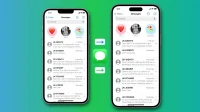
Lascia un commento